u盘pe启动盘重装win10系统步骤_优盘pE下一键安装电脑系统
- 时间:2022-09-03 19:47:46
- 浏览:
应用u盘pe启动盘可用于重装windows系统,便捷修复许多系统因素导致的蓝屏或黑屏常见故障。近期就有网友想知道如何使用u盘pe启动盘重装win10系统,下面今天我们就教下大伙儿详尽的u盘pe启动盘重装系统实例教程。
装机一键重装系统 1个8g以上的空缺u盘
方法/流程:
系统总裁装机工具制作u盘安装系统流程:
1、先自主安装好系统总裁装机一键重装系统工具并开启,插进空缺u盘,选择制做系统模式,点一下开始制做。
2、选择win10系统,点一下开始制做。
3、等候制作u盘启动盘完成后,预览必须安装的电脑主板的启动快捷键,再拔掉u盘退出。
4、插入u盘启动盘进电脑里,开机持续按启动快捷键进启动界面,选择u盘启动项回车键确定进到第一项系统总裁u盘pe系统中。
安装方法
1.不用u盘一键重装(点击下载和重装演示)
2.U盘PE一键安装教程(点击下载和安装演示)
5、开启系统总裁装机工具,选择win10系统安装到系统盘c盘,安装结束后重启计算机。
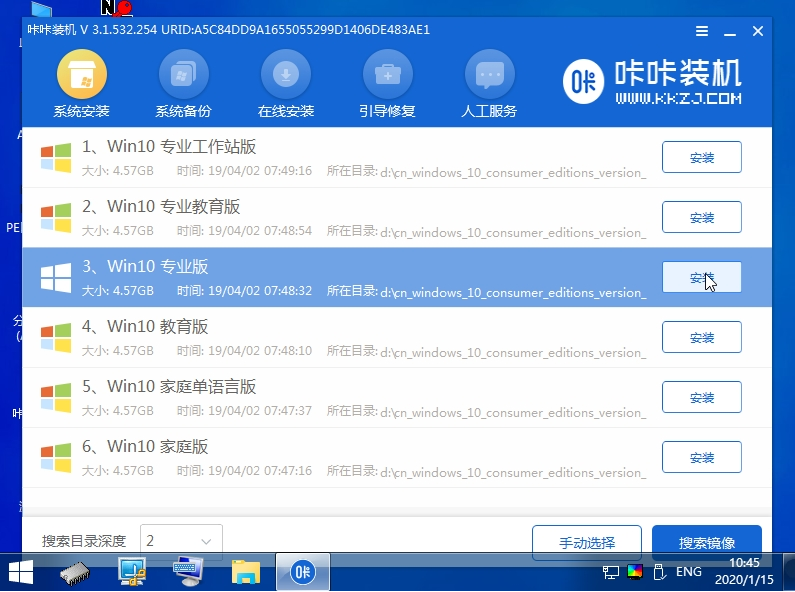
6、最终进入一个新的系统桌面上即表明安装取得成功。
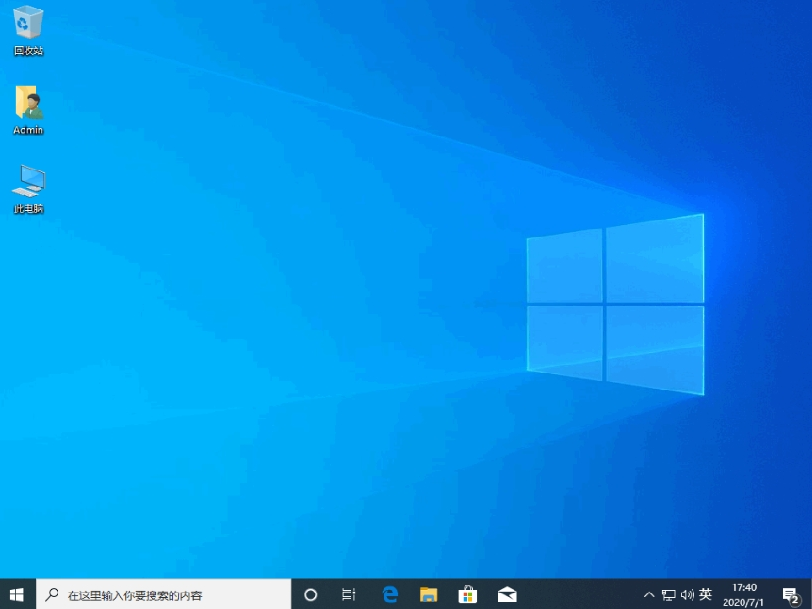
常见问题:在安装系统以前,先备份数据好系统盘的统计数据,防止遗失。关闭电脑的消毒软件,防止被阻拦造成安装不成功。



